红蜻蜓截图,详细教您怎么使用红蜻蜓截图
- 分类:win7 发布时间: 2018年05月31日 09:13:00
我们平时在生活中需要使用到截图的时候老多了。就像我们平时和朋友聊天、看电影、刷微博等,遇到有趣的内容,就会想要截图下来分享给别人。遇到让自己感触深的内容,就会截图下来保存着。所以今天,小编我要给你们讲讲红蜻蜓截图软件的使用方法。
前段时间,有小伙伴私信小编说,下载了一个红蜻蜓截图软件,但是完全不会使用。小编在帮完这位小伙伴解决好了问题之后,仔细的想了想,可能还有其他的小伙伴也是不知道的。所以今天小编就来教你们怎么使用红蜻蜓截图软件。
首先打开红蜻蜓截图软件,先点截图方式,类别就看你需要来选,在这里小编先选定区域截图,然后点选定区域按钮。
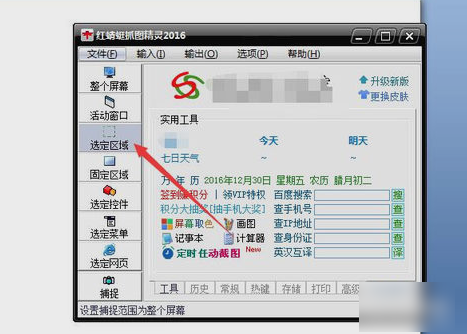
怎么使用红蜻蜓截图电脑图解-1
然后点捕捉,然后就开始确定截图范围。范围确定之后,鼠标点一下就完成截图。所截取的图自动进入图片编辑窗口。
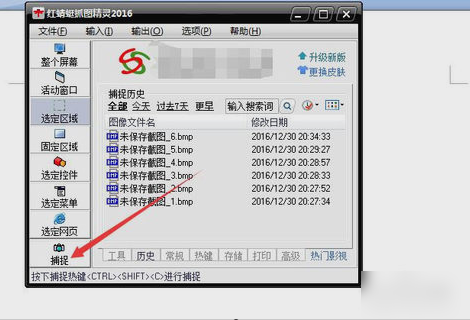
截图电脑图解-2
最普遍的编辑就是添加文字或对图形进行编号或识别。单击文字工具T。
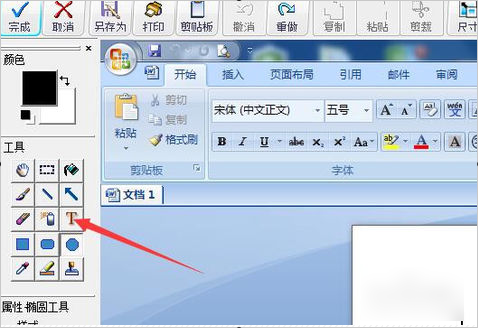
红蜻蜓截图电脑图解-3
然后画一个文本框,在弹出的窗口里,单击数字编号,选择数字①。
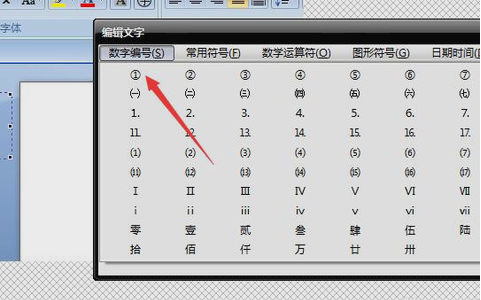
红蜻蜓截图电脑图解-4
然后调整数字大小,单击字号,把字号设置为二号。
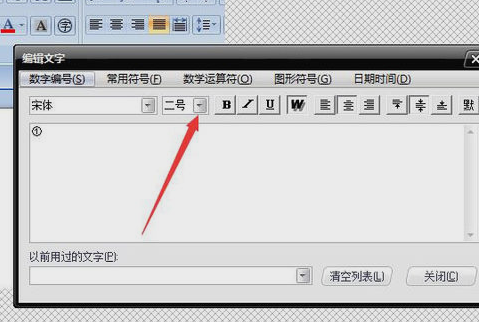
红蜻蜓截图电脑图解-5
如果想要设置字体颜色的话,可以在左边的工具栏设置一下前景色。
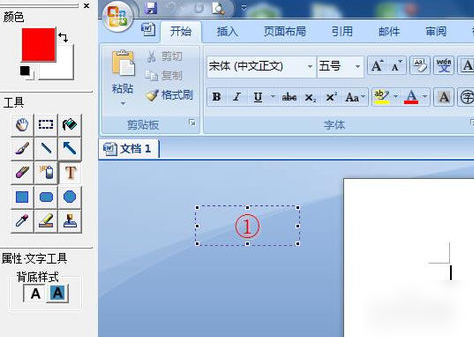
怎么使用红蜻蜓截图电脑图解-6
除了插入数字编号之外,还可以插入图形符号,选择常用符号,点五角星,就可以插入一个五角星了。
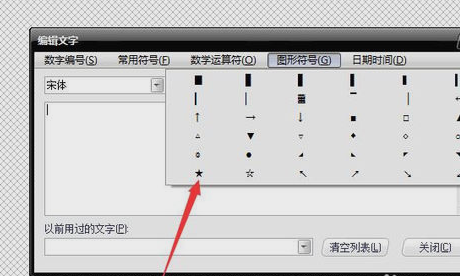
怎么使用红蜻蜓截图电脑图解-7
然后图片编辑好了以后,点完成就可以自动保存到剪贴板了,然后可以粘贴到别的地方。也可以点另存为菜单,然后把图片保存下来。
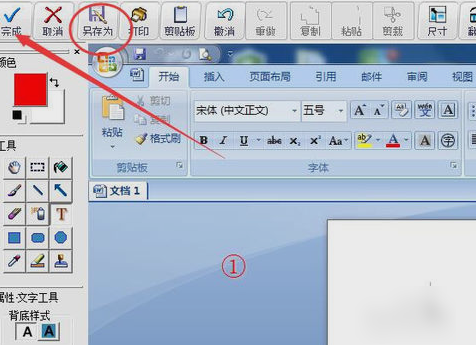
怎么使用红蜻蜓截图电脑图解-8
以上就是小编的红蜻蜓截图的使用方法啦~
猜您喜欢
- 小编教你笔记本电脑配置怎么查看..2019/03/23
- 教你win7旗舰版光盘安装步骤..2021/09/16
- 安装程序包的语言不受系统支持,详细教..2018/01/31
- 控制面板,详细教您控制面板打不开怎么..2018/09/11
- 应用错误,详细教您怎么解决explorer.e..2018/09/17
- 传授声卡驱动怎么安装2019/05/28
相关推荐
- win8系统和win7系统哪个好用 2022-04-04
- 如何屏蔽网页,详细教您屏蔽网页方法.. 2018-09-16
- 详解win7优化性能的操作步骤.. 2019-01-25
- windows安全警报怎么关闭,详细教您怎.. 2018-06-19
- IE浏览器,详细教您怎么升级IE浏览器.. 2018-06-30
- WIN7进入安全模式按什么键 2021-12-16




 粤公网安备 44130202001059号
粤公网安备 44130202001059号